http://www.youtube.com/watch?v=Ahtwle-S9pY
ความเหมือนจริงของการตัดต่อภาพของเราขึ้นอยู่กับการรวมองค์ประกอบที่ประกอบกันเป็นองค์ประกอบของเราโดยตรง โดยเฉพาะอย่างยิ่งเมื่อสร้างภาพตัดที่เหมือนจริงแนวคิดนี้จำเป็นอย่างยิ่ง สำหรับสิ่งนี้ Photoshop มีเครื่องมือมากมายให้เราเช่นโหมดการผสมเลเยอร์มาสก์เลเยอร์เส้นโค้งแสงคอนทราสต์และพารามิเตอร์รูปแบบต่างๆ การเรียนรู้ที่จะเชี่ยวชาญการปรับเปลี่ยนทุกประเภทเหล่านี้จะช่วยให้เราสร้างภาพที่มีความสอดคล้องกัน
ในการใช้เทคนิคนี้ฉันนำสิ่งนี้มาให้คุณ วิดีโอสอน Photoshop CC อย่างง่าย. ในนั้นฉันจะอธิบายวิธีสร้างโปสเตอร์ส่งเสริมการขายโดยใช้เลเยอร์มาสก์เป็นหลัก เราจะทำงานเกี่ยวกับการบูรณาการเชิงพื้นที่ (การใส่วัตถุใต้น้ำ) สีและแสงผ่านเอฟเฟกต์ของรูปแบบต่างๆ (การรวมองค์ประกอบ) ขั้นตอนพื้นฐานในการดำเนินโครงการคือ:
- เราสร้างโครงการใหม่ที่มีขนาด 544 × 914 พิกเซล, 72 พิกเซลต่อนิ้ว, สี RGB, 8 บิตและพื้นหลังโปร่งใส
- เรานำเข้าภาพทะเลและบิดเบือนโดยใช้เครื่องมือ การเปลี่ยนแปลง (Ctrl + T)เพื่อสร้างความลึก
- เราตัดตัวละครหลักออกโดยใช้เครื่องมือ ไม้กายสิทธิ์ และวางไว้ใต้ชั้นทะเล
- เรากด Ctrl แล้วคลิก บนเลเยอร์ของตัวละครเพื่อเลือกรูปของเขา
- เราไปที่เลเยอร์ "Sea" และสร้างไฟล์ หน้ากากชั้น. ต่อไปเราดับเบิลคลิกที่เลเยอร์มาสก์ของเราแล้วคลิกที่กลับด้าน
- เราใช้เครื่องมือแปรงสีดำกับ ความทึบ 100% และมีความกว้างคล้ายกับชั้นทะเลเพื่อซ้อนทับพื้นผิวทะเลบนตัวละครของเรา
- เรานำเข้าภาพก้นทะเลและวางไว้ใต้ชั้นที่เหลือ เราแปลงร่างให้ครอบคลุมส่วนล่างขององค์ประกอบ
- เราสร้างเลเยอร์มาสก์บนเลเยอร์ตัวละครที่เราเลือก แปรงสีดำมีความทึบ 35% และเราดำเนินการต่อเพื่อให้ตัวเอกมีสีสันทางทะเล
- เราทำซ้ำชั้นทะเลและใช้เอฟเฟกต์ของ Gaussian เบลอด้วยการตั้งค่า 5 พิกเซล.
- เราเติมเลเยอร์มาสก์ของสำเนานี้ด้วยสีดำโดยการกด Shift + F5. จากนั้นเราเลือกแปรงสีขาวขนาดเล็กเพื่อไปที่ขอบที่แยกก้นทะเลและพื้นผิว
- เรานำเข้าภาพท้องฟ้า เราตัดพื้นที่เมฆออกและเปลี่ยนภาพด้วย Ctrl + T
- เรากดอีกครั้ง Ctrl แล้วคลิก บนเลเยอร์ของตัวละครเพื่อเลือกรูปของเขา
- เราสร้างเลเยอร์มาสก์ในเลเยอร์ท้องฟ้าและดับเบิลคลิกที่เลเยอร์แล้วคลิก "เพื่อลงทุน".
- เราเลือกแปรงสีขาวและดำเนินการลบรัศมีรอบตัวละคร
- เรานำเข้าแปลงร่างและวางภาพ "ลูกไฟ" เราสร้างเลเยอร์มาสก์และเลือกแปรงด้วย ความทึบ 35% เพื่อรวมภาพนี้กับก้นทะเล
- เราเลือกเลเยอร์ทั้งหมดกดปุ่มขวาและคลิกที่ "รวมเลเยอร์".
- ไปกันเถอะ รูปแบบต่างๆ (รูปภาพ> การปรับเปลี่ยน> รูปแบบต่างๆ) และเราใช้โทนเสียงที่ต้องการในส่วนไฮไลท์มิดโทนและไฮไลท์
และเราได้สร้างโปสเตอร์ของเราแล้ว! คุณกล้าทำไหม
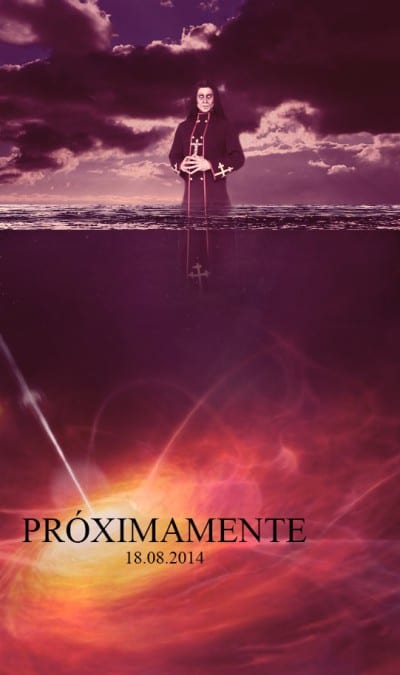
สำหรับเส้นขอบสีขาวที่อยู่รอบ ๆ ตัวละครมันไม่สะอาดมีประสิทธิภาพมากขึ้นและในขณะเดียวกันมันจะช่วยเพิ่มความลึกขึ้นอีกเล็กน้อยในตัวเลือกที่มาสก์ให้ใช้«ปรับแต่ง - ขอบหน้ากาก»ภายใน แผงหน้ากาก?
มันเป็นเพียงการสังเกตของฉัน :) การกอดและการสอนที่ดี!